
Работает ли ваш принтер в автономном режиме в Microsoft Windows 10 Windows 8 ?
Привет всем! Это PT БРАТ. Сегодняшнее устранение неполадок заключается в том, что принтер переходит в автономный режим в Microsoft Windows 10. Даже при правильном подключении и питании ваш принтер может находиться в автономном режиме в Windows 10. (эта проблема также возникает в Windows 8 и Windows 7). Устранение неполадок также работает в Windows 8.1 и Windows 8. Итак, попробуйте это на Windows 8 тоже. Может быть много причин и причин, но давайте сегодня попробуем решить проблему с нами! Вы готовы? Пошли! �� �� ��
Как исправить проблему с принтером в автономном режиме в Windows 10 Windows 8
1. Включите «Обнаружение сети» и «Совместное использование файлов и принтеров».
В панели поиска Windows на панели задач введите «панель управленияИ щелкните по нему.
Перейти к «Панель управления-> «Центр коммуникаций и передачи данных»-> в левой части меню ->«Изменить расширенные настройки общего доступа-> включить «Обнаружение сети» а также «Общий доступ к файлам и принтерам»
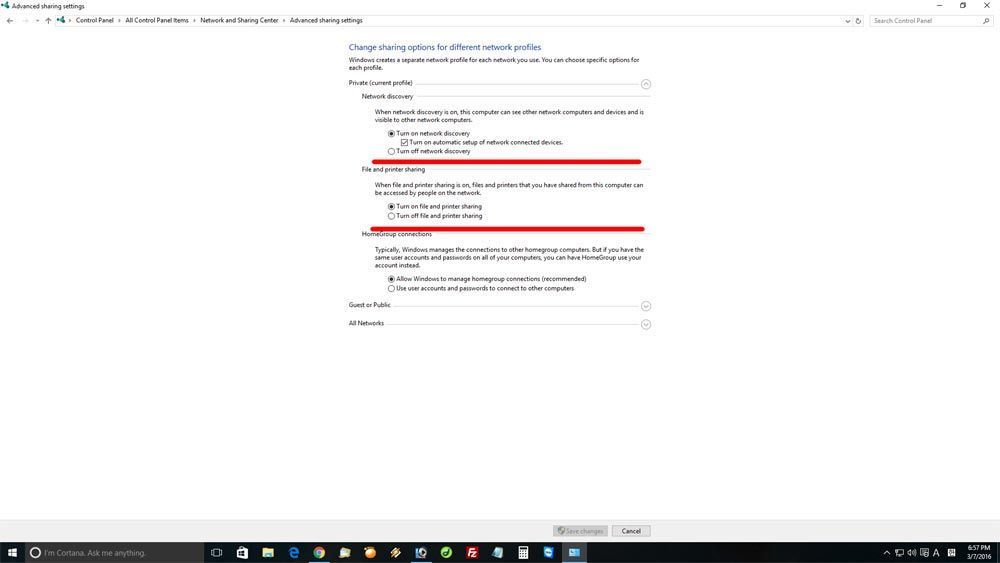
2. Отключите «ИСПОЛЬЗОВАТЬ ПРИНТЕР ОФЛАЙН»
В панели поиска Windows на панели задач введите «панель управленияИ щелкните по нему.
Перейти к «Панель управления-> «Устройства и принтеры-> найдите и щелкните правой кнопкой мыши свой принтер -> «Посмотрите, что печатает-> нажмите «принтер» и если «Использовать принтер в автономном режиме”, Отключите его, нажав один раз.
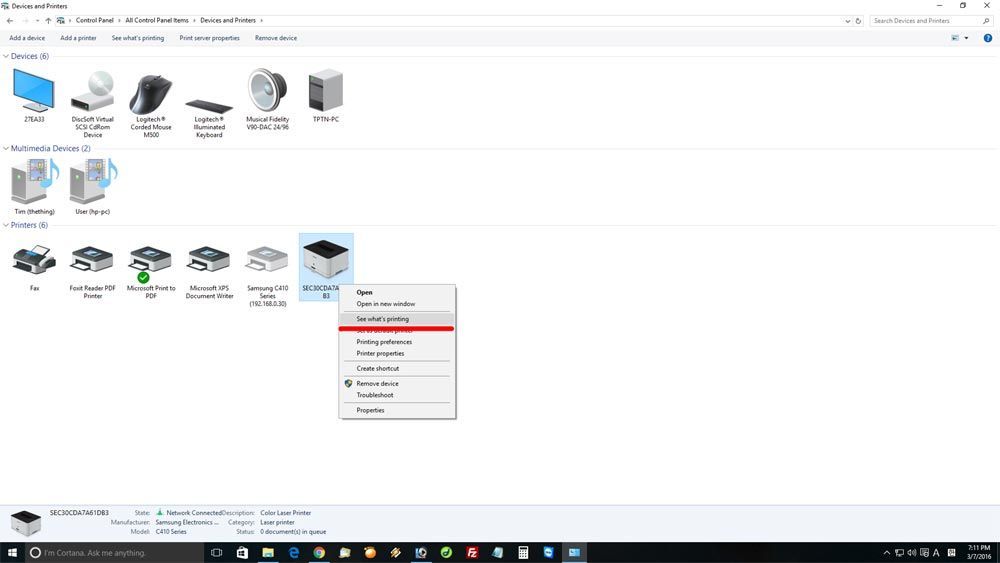
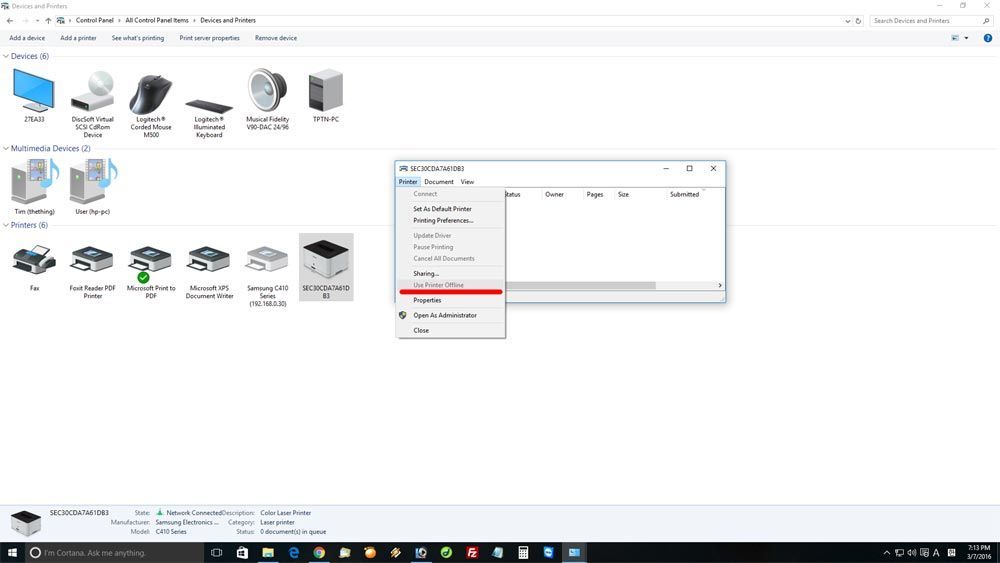
3. Проверьте подключение принтера
В панели поиска Windows на панели задач введите «панель управленияИ щелкните по нему.
Перейти к «Панель управления-> «Устройства и принтеры-> найдите и щелкните правой кнопкой мыши свой принтер -> «Свойства принтера-> нажмите «Порты”-> здесь вы можете увидеть настройки подключения принтера -> Убедитесь, что ваш тип подключения правильный (Если вы подключаете с помощью USB-кабеля, убедитесь, что выбрано USB-подключение. Если вы подключаетесь с помощью проводного или беспроводного убедитесь в правильности настройки IP-адреса. Например, если IP-адрес вашего принтера равен 192.168.0.100, IP-адрес вашего порта TCP / IP тоже должен быть 192.168.0.100.) Если конфигурация неверна, может возникнуть проблема с автономным принтером.
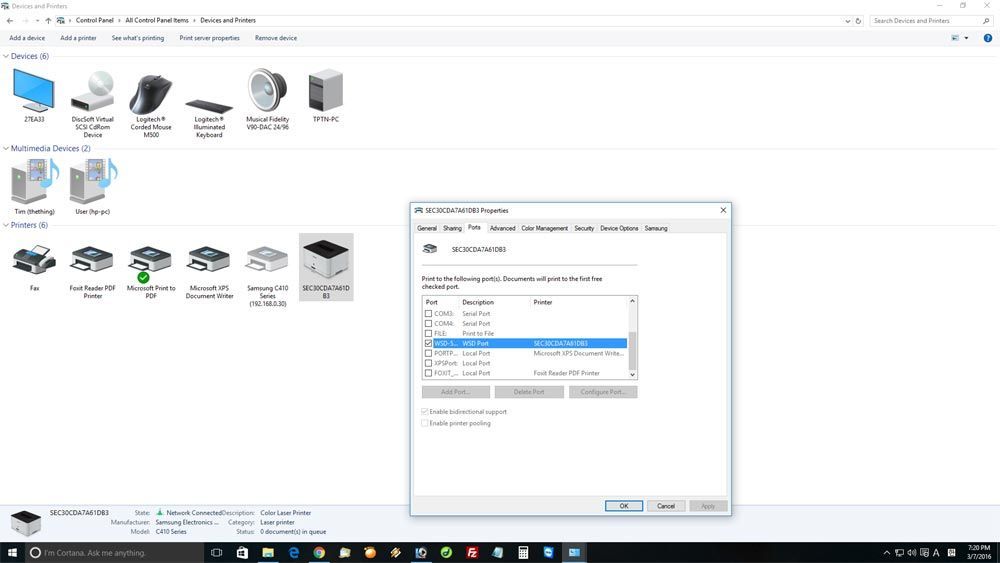
Если после шагов 1, 2 и 3 проблема с принтером не работает, попробуйте найти другие решения на следующей странице.
ЩЕЛКНИТЕ ЗДЕСЬ, ЧТОБЫ УЗНАТЬ БОЛЬШЕ — Следующая страница>





